Falta el panel de navegación del Explorador de archivos en Windows 11/10
Windows File Explorer es un programa que es muy integral para las operaciones de Windows . Aquí, ve diferentes archivos, carpetas que se muestran en una jerarquía. El programa le permite copiar, mover, renombrar y buscar archivos y carpetas fácilmente. Por ejemplo, puede abrir una carpeta que contenga un archivo que desea copiar o mover y luego arrastrar el archivo a otra carpeta o unidad. File Explorer es un administrador de archivos(File) . Encuentra un uso inmenso en las operaciones diarias, desde abrir archivos hasta transferirlos a una ubicación diferente, como una unidad USB .
El explorador se divide en las siguientes áreas:
- Panel de navegación(Navigation Pane) : visto(Seen) en el lado izquierdo, el panel de navegación enumera todas las carpetas, elementos de la biblioteca y conexiones de red.
- Panel de detalles(Details Pane) : proporciona detalles como la fecha de creación y modificación, el tamaño, etc. sobre los archivos seleccionados en el explorador.
- Panel de vista (Preview Pane)previa(Preview) : el panel de vista previa ofrece una vista previa de los archivos multimedia y de documentos.
(Explorer Navigation Pane)Falta el panel de navegación del explorador en Windows 11/10
A veces, es posible que su Explorador(Explorer) de Windows no muestre correctamente el Panel de navegación(Navigation Pane) del lado izquierdo o que aparezca atenuado; una posible razón podría ser la corrupción del archivo o del registro. ¿Qué haces en tales circunstancias? Bueno, puedes probar esto:
- Ejecutar el Comprobador de archivos del sistema
- Vuelva a registrar el archivo shdocvw.dll
- Compruebe la configuración del panel de navegación.
1] Ejecutar el Comprobador de archivos del sistema
Ejecute sfc /scannow para ejecutar el comprobador de archivos del sistema .
2] Vuelva a registrar el archivo shdocvw.dll
Es posible que deba volver a registrar el archivo shdocvw.dll que utiliza Windows para agregar algunas operaciones básicas de archivo. El archivo shdocvw.dll es un archivo de sistema que ayuda a realizar la navegación, el mantenimiento del historial, el mantenimiento de favoritos, el análisis de HTML , etc. Así que vea si volver a registrar este archivo dll lo ayuda a resolver el problema.
Abra un símbolo del sistema elevado, escriba lo siguiente y presione Entrar:
regsvr32 /i shdocvw
Después de que el comando se ejecute con éxito, reinicie su computadora. Su Explorador ahora debería mostrar el panel de carpetas izquierdo correctamente.
3] Verifique(Check) la configuración del panel de navegación(Navigation)
En Windows 11 , diablos, si por error ha desmarcado la opción para mostrar el Panel de navegación(Navigation Pane) , haga clic en View > Show .

Seleccione Panel de navegación(Navigation) allí si no está marcado.
Si está utilizando Windows 10/8 , es posible que desee comprobar si por error ha desmarcado la opción para mostrar el panel de navegación(Navigation Pane) .
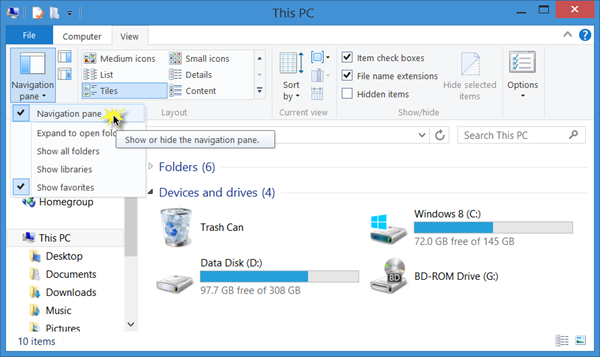
Open File Explorer > View pestaña Ver > Navigation> Ensure de que la opción para mostrar el panel de navegación(Navigation) esté marcada.
I hope something helps!
Related posts
Cómo mostrar el Preview Pane para File Explorer en Windows 10
Cómo mostrar Details pane en File Explorer en Windows 10
Cómo eliminar Dropbox de File Explorer Navigation Pane
File Explorer no se abrirá en Windows 11/10
Cómo eliminar OneDrive icon de File Explorer en Windows 11/10
Cómo restablecer File and Folder permissions a Predeterminado en Windows 10
La pantalla de Windows 10 sigue refrescándose constantemente automáticamente
Open File Explorer a esta PC en lugar de Quick Access en Windows 11/10
Cómo terminar o matar a explorer.exe en Windows 11/10
Cómo mostrar todas las unidades en este PC folder de Windows 10
Cómo Backup and Restore Quick Access Folders en Windows 10
Cómo hacer una copia de seguridad, Move, OR Delete PageFile.sys en el apagado en Windows 10
Add User Profile folder a Navigation Pane de File Explorer
Cómo habilitar o deshabilitar Drag and Drop en Windows 11/10
Cómo cambiar el Scrollbar width en Windows 11/10
Best gratis Universal File Viewer software para Windows 10
Explorer.exe High Memory or CPU usage en Windows 10
Cómo abrir File Explorer en Windows 10
Cómo habilitar Check Boxes Para seleccionar archivos y carpetas en Windows 10
¿Cómo crear un New Folder en Windows 10?
